Kaip valdyti ir šalinti atsisiuntimus sistemoje „Windows 10“

Atsisiųsdami failus sistemoje „Windows 10“, galbūt norėsite pakeisti numatytąją vietą arba kilti problemų gaunant failus. Čia yra keletas patarimų, kuriuos reikia išbandyti.
Atsisiųsti failus iš interneto yra viena išdažniausia veikla, kurią atliekame savo kompiuteryje. Nesvarbu, ar tai yra dokumentų, muzikos, filmų, programinės įrangos atsisiuntimas, mums patinka kaupti, ir aš žinau, kad tai darau. Priklausomai nuo jūsų žiniatinklio naršyklės, atsisiuntimų tvarkymas gali skirtis. Atsisiųsti failus yra vienas lengviausių dalykų, tačiau, jei kyla problemų, pateikiame keletą patarimų, kaip viską sutvarkyti.
Raskite ir tvarkykite ten, kur saugomi atsisiuntimai „Windows 10“
Pagal numatytuosius nustatymus šiuolaikinės žiniatinklio naršyklės failus išsaugo jūsų vartotojo abonemento aplanke Atsisiuntimai. Į atsisiuntimus galite pereiti keliais skirtingais būdais.
Arba eik į Pradėti> Failų naršyklė> Šis kompiuteris> Siuntiniai arba paspauskite „Windows“ klavišas + R tada tipas: % userprofile% / parsisiuntimai tada paspauskite Enter.
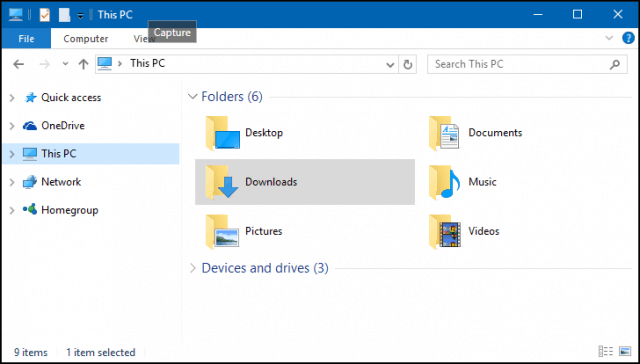
Taip pat galite pridėti spartųjį klavišą prie meniu Pradėti, kad galėtumėte atsisiųsti failus. Paspauskite „Windows“ klavišas + I tada spustelėkite Suasmeninimas, pasirinkite Pradėti, paspauskite nuorodą Pasirinkite, kurie aplankai rodomi Pradėti.

Įjungti Siuntiniai tada jis pasirodys meniu Pradėti. Norėdami daugiau sužinoti apie sistemos vietų pridėjimą prie „Start“, skaitykite mūsų straipsnyje: Pridėti daugiau aplankų vietų „Windows 10“ meniu Pradėti.
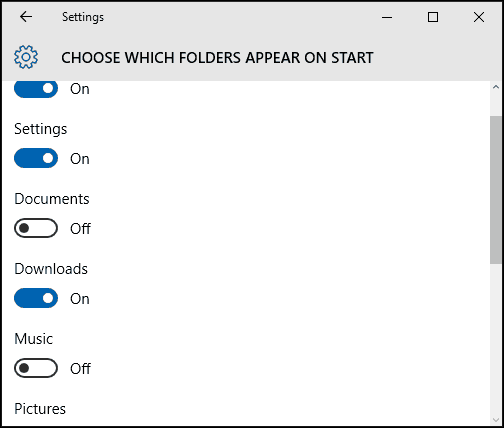
Pakeiskite numatytąją atsisiuntimų vietą
Kiekvienoje interneto naršyklėje saugoma parsisiuntimų istorija, paspauskite „Ctrl“ + J (bet kurioje naršyklėje), kad galėtumėte juos peržiūrėti.
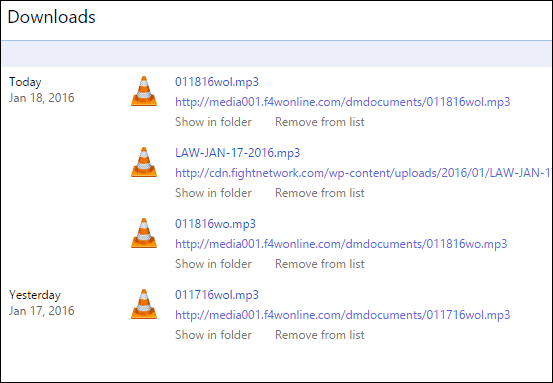
Taip pat daugumoje interneto naršyklių galite pakeisti numatytąją atsisiuntimų vietą. Štai kaip tai padaryti dažniausiai naudojamais.
„Google Chrome“
Spustelėkite Tinkinkite ir valdykite „Google Chrome“ meniu ir eikite į išplėstinius nustatymus. Tada skiltyje „Atsisiuntimai“ pasirinkite naują vietą.
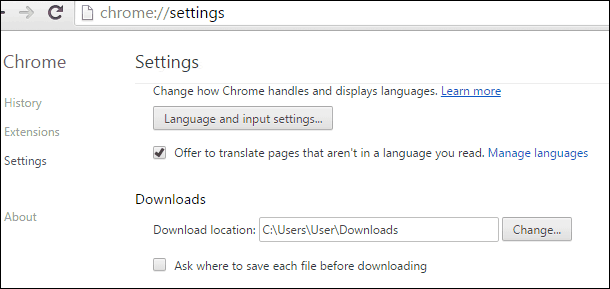
„Firefox“
Jei norite naudoti „Firefox“, atidarykite „Nustatymai“ ir skirtuke „Bendra“ slinkite žemyn iki skilties Atsisiųsti ir pakeiskite vietą.

Internet Explorer
Paspauskite „Ctrl“ + J tada spustelėkite Galimybės, spustelėkite Naršyti, eikite į aplanką, kuriame norite išsaugoti atsisiuntimus, tada spustelėkite Pasirinkite Aplankas.
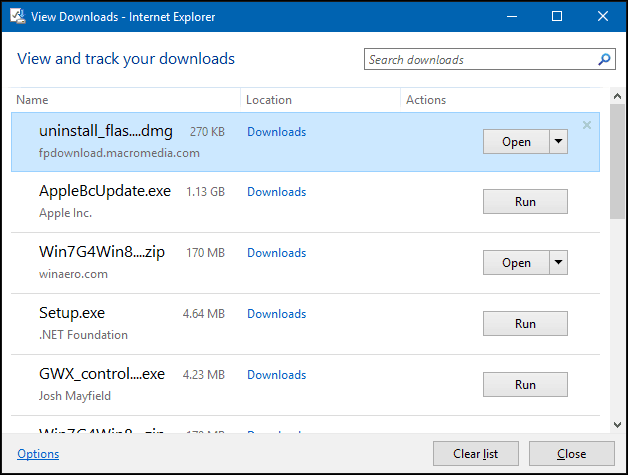
„Microsoft Edge“
Vis dar vyksta darbai, nėra galimybių pritaikyti atsisiuntimo vietos „Microsoft Edge“. Bet pamatysite, kad numatytoji vieta yra Šis kompiuteris> Siuntiniai.
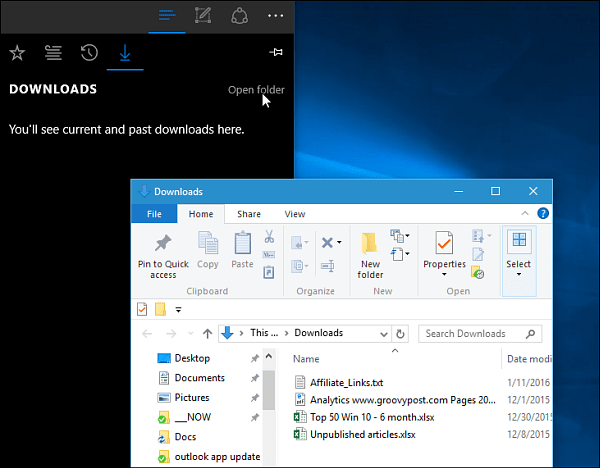
Trikčių šalinimas atsisiunčiant „Windows 10“
Yra daugybė priežasčių, kodėl atsisiuntimas gali nepavykti. Dažniausiai tai yra tai, kad antivirusinė programa blokuoja atsisiuntimą. Nors nerekomenduoju išjungti jūsų antivirusinės, kartais gali tekti. Būtinai būkite atsargūs, jei jums reikia tai padaryti, ir įsitikinkite, kad tiksliai žinote, ką atsisiunčiate.
Jūsų ugniasienė taip pat gali būti veiksnys, kodėlatsisiuntimas yra užblokuotas, dar vienas svarbus saugos komponentas, jei gaunate įspėjimą, jis greičiausiai nėra saugus. Vietoj to, pabandykite atsisiųsti iš patikimo šaltinio, kartais trečiųjų šalių svetainėse bus pateikiamos populiarių programų atsisiuntimai. Pabandykite surasti tikrąją programinės įrangos kūrėjų svetainę, kad galėtumėte ją tiesiogiai atsisiųsti.
„Windows SmartScreen“ filtras, saugafunkcija, įmontuota „Windows 10“, tikrina svetainių vientisumą. Kartais tai neveikia, jį išjungę galėsite atsisiųsti failą. Vėlgi, darykite tai kiekvienu atveju atskirai. Galite išjungti „SmartScreen“ filtrą „Internet Explorer“ spustelėję Įrankiai meniu, tada pasirinkite Sauga tada spustelėkite Išjunkite „SmartScreen“ filtrą.

„Microsoft Edge“ spustelėkite Daugiau veiksmų meniu, tada eikite į Nustatymai> Peržiūrėti išplėstinius nustatymus. Tada slinkite žemyn iki apačios ir perjunkite Padėkite apsaugoti mane nuo kenksmingų svetainių ir atsisiuntimų naudodami „SmartScreen Filter“

Galima priskirti dar vieną priežastį, kodėl atsisiuntimas nepavykstasugadinti laikinuosius failus. Pabandykite išvalyti „Laikinų failų“ aplanką, instrukcijas rasite mūsų straipsnyje. Be to, atsisiųsdami programų sąrankos failus, ne paleiskite jų iš dabartinės vietos, o pirmiausia išsaugokite failą kietajame diske, tada vykdykite sąranką iš ten.
Interneto ryšys kartais gali paveikti jūsų atsisiuntimus; galite tai išspręsti perjungdami iš belaidžio į laidinį ryšį arba pabandydami iš naujo nustatyti interneto ryšį.
Paspauskite „Windows“ klavišas + X Spustelėkite Komandinė eilutė (administratorius).
Komandinėje eilutėje įveskite šias komandas:
- Tipas: „ipconfig“ / išleisti tada paspauskite klavišą Enter - ši komanda nustumia jūsų dabartinį IP adresą, kurį priskyrė DHCP serveris.
- Tipas: „ipconfig“ / atnaujinti tada paspauskite Enter - ši komanda gauna naują adresą iš DHCP serverio.
- Tipas: „ipconfig“ / „flushdns“ tada paspauskite klavišą Enter - ši komanda atkuria DNS (Domain Name System) sprendimo talpyklą.
Kiti atsisiuntimo trikčių šalinimo patarimai
- Patikrinkite, ar teisinga jūsų sistemos data ir laikas.
- Gali reikėti iš naujo nustatyti maršrutizatorių. Galite iš naujo nustatyti maršrutizatorių, jį išjungę, atjunkite ir palaukite 10 minučių. Vėl prijunkite maršrutizatoriaus maitinimą, paleiskite jį iš naujo, tada bandykite atsisiųsti dar kartą.
- Jei jūsų interneto saugos parametrai nustatyti per aukšti, tai taip pat gali paveikti jūsų atsisiuntimus. Spustelėkite Pradėti, įveskite: interneto nustatymai tada paspauskite „Enter“. Pasirinkite Saugumas skirtuką, tada vilkite rankenėlę į Vidutinio ūgio pagal Šios zonos apsaugos lygis. Taip pat galite spustelėti Atkurti visas zonas į numatytąjį lygį.
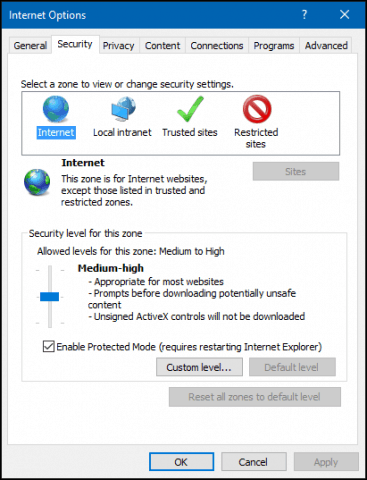
Didelių failų atsisiuntimas
Galima atsisiųsti didelius failus, tokius kaipISO atvaizdas, filmas ar žaidimas jūsų interneto naršyklėje, aš to nerekomenduoju. Šiame straipsnyje minimos populiarios interneto naršyklės; visa tai apima galimybę atnaujinti nepavykusį atsisiuntimą, tačiau jie dažnai neveikia arba nesukelia sugadintų atsisiuntimų. Vietoj to, aš rekomenduoju naudoti tam skirtą atsisiuntimo tvarkytuvę. Yra daugybė pasirinkimo variantų, tačiau dauguma jų yra bendroji programinė įranga. Pirmasis, kurį rekomenduočiau išbandyti, yra „Microsoft“ nemokamų atsisiuntimų tvarkyklė, kita yra „ToneC“ interneto atsisiuntimų tvarkyklė. Ji yra nemokama tik bandomosios versijos pagrindu, tačiau ji veikia ypač gerai, ypač dideliems atsisiuntimams.
Be abejo, tai yra daug norint atsisiųsti failus iš „Windows“. Jei turite patarimų, kuriais norite pasidalinti apie „Windows“ atsisiuntimo patirtį, palikite komentarą.










Palikite komentarą